Welcome to the
WalkMe Help Center
Please log in to continue
Select your data center


Please log in to continue

Session Playback(セッションの再生)の環境設定では、Insightsが不要なセッションを記録するのを防ぐことができます。 これらの設定はセッション再生収集にのみ適用され、WalkMeエンゲージメント分析またはDigital Experience Analytics(DXA)を介したデータの収集には反映されません。
セッション再生設定のユースケースには以下のものが含まれます。
特定のIPアドレスまたはIPアドレス範囲を持つユーザーのセッションの再生の収集を防止するには、以下の手順を実行します。
ウェブサイトの特定のドメインまたはサブドメインにアクセスするユーザーのセッションの再生の収集を防止するには、以下の手順を実行します。
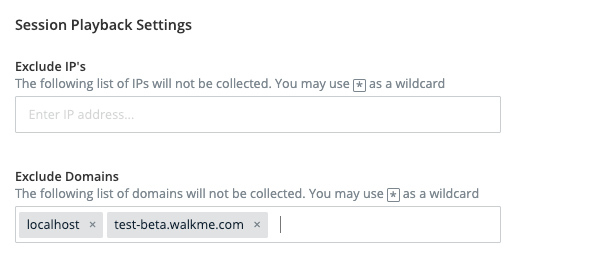
上記のトラフィック管理設定は、WalkMeエディタから公開アクションを実行した後にのみ適用されます。